Алексей Гладкий - 1С: Бухгалтерия 8.2. Понятный самоучитель для начинающих
- Название:1С: Бухгалтерия 8.2. Понятный самоучитель для начинающих
- Автор:
- Жанр:
- Издательство:Авторское
- Год:2012
- ISBN:нет данных
- Рейтинг:
- Избранное:Добавить в избранное
-
Отзывы:
-
Ваша оценка:
Алексей Гладкий - 1С: Бухгалтерия 8.2. Понятный самоучитель для начинающих краткое содержание
Автоматизация бухгалтерского учета является одной из ключевых задач, стоящих перед руководством каждого предприятия. Время диктует свои условия, и уже давно дебет с кредитом вручную никто не сводит: такой учет громоздок, неповоротлив, медлителен, отличается трудоемкостью и изобилует ошибками. В этой книге мы будем рассматривать одно из наиболее популярных типовых решений системы 1С – конфигурацию «Бухгалтерия предприятия», реализованную на платформе 1С версии 8.2. Этот релиз является самым актуальным на момент написания данной книги.
В результате изучения данной книги вы приобретете все необходимые знания для полноценной работы с программой «1С Бухгалтерия 8», научитесь выполнять в ней привычные бухгалтерские операции (работа с документами, формирование проводок, формирование отчетности и др.), самостоятельно создавать и подключать информационные базы, а также подготавливать программу к работе.
1С: Бухгалтерия 8.2. Понятный самоучитель для начинающих - читать онлайн бесплатно ознакомительный отрывок
Интервал:
Закладка:
Глава 12. Настройка, формирование и вывод на печать ведомостей и отчетов
По сути, весь бухгалтерский учет ведется с целью получения наглядных и достоверных отчетов. В данной главе мы расскажем, как в программе «1С Бухгалтерия 8» ведется работа с отчетами.
Стоит отметить, что процесс формирования многих отчетов строится по одним и тем же правилам. Именно поэтому мы не будем детально рассматривать каждый имеющийся в конфигурации отчет, а продемонстрируем основные принципы работы по формированию отчетности.
Закрытие месяца
О важности такого отчета, как Закрытие месяца, мы ранее уже упоминали. Здесь же расскажем, как осуществляется формирование и проведение этого документа.
Характерной особенностью рассматриваемой конфигурации является то, что целый ряд отчетных форм можно сформировать сразу после создания соответствующих бухгалтерских проводок. К ним, в частности, относятся ведомости и карточки по счетам 50, 51, 60, 62, 76 и др.
Но в программе имеются также отчеты, которые можно сформировать лишь после закрытия месяца – потому что данные для таких отчетов рассчитываются в ходе выполнения этой операции. Это относится к амортизации основных средств и НМА, переоценке валюты, списания расходов будущих периодов, закрытия счетов по учету затрат, и др.
Чтобы закрыть отчетный месяц, нужно сформировать и провести по учету документ, который так и называется – Закрытие месяца. Переход в режим работы с этими документами осуществляется с помощью команды главного меню Операции ▶ Регламентные операции ▶ Закрытие месяца. После выполнения данной команды отображается окно, которое показано на рис. 12.1.
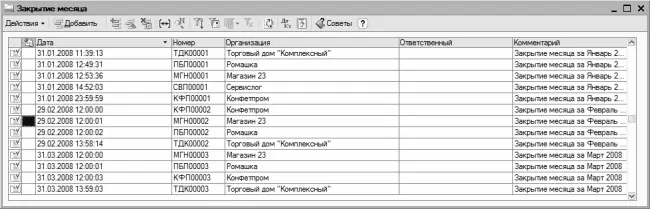
Рис. 12.1.Список документов Закрытие месяца
Чтобы выполнить закрытие месяца, нажмите в панели инструментов кнопку Добавить или клавишу Insert. Откроется окно, изображенное на рис. 12.2.
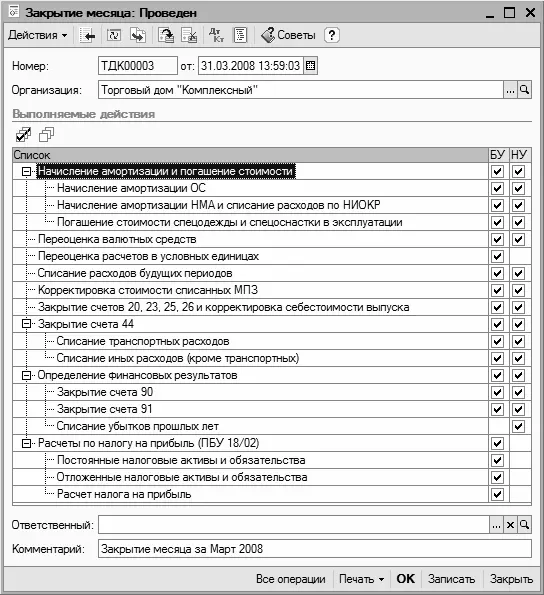
Рис. 12.2.Оформление документа Закрытие месяца
Порядок действие предельно прост: нужно с помощью флажков отметить действия и операции, которые должны быть выполнены в процессе закрытия месяца. Например, для автоматической переоценки валютных средств и расчета курсовых разниц установите флажок Переоценка валютных средств, для автоматического начисления амортизации основных средств установите флажок Начисление амортизации ОС, и т. д.
Чтобы закрыть месяц в соответствии с установленными параметрами, нажмите в данном окне кнопку ОК или выполните команду Действия ▶ Провести. Отметим, что этот процесс может занять определенное время.
Чтобы получить печатную форму отчета о закрытии месяца, выберите ее в меню кнопки Печать. Чтобы быстро сформировать сразу все отчеты о выполненных при закрытии месяца операциях, выберите команду Все операции.
Оборотно-сальдовая ведомость
В бухгалтерском учете используется два вида оборотно-сальдовой ведомости (далее – ОСВ): сводная ОСВ (по всем счетам), и ОСВ по конкретному счету.
Сводная ОСВ содержит входящее и исходящее сальдо по счетам, а также обороты по каждому из них. Столбцы с входящим и исходящим сальдо, в сущности, представляют собой бухгалтерский баланс предприятия (с некоторыми оговорками) соответственно на начало и конец отчетного периода.
Чтобы в программе «1С Бухгалтерия 8» получить сводную ОСВ, нужно выполнить команду главного меню Отчеты ▶ Оборотно-сальдовая ведомость. Пример сводной ОСВ изображен на рис. 12.3.
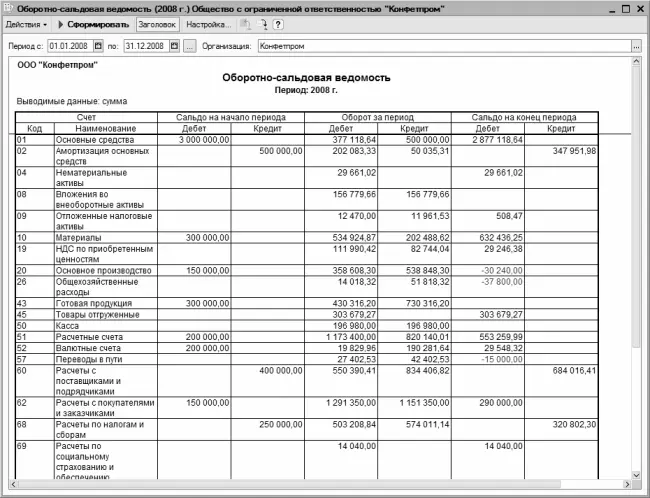
Рис. 12.3.Оборотно-сальдовая ведомость
В полях Период с по указывается соответственно начальная и конечная дата интервала времени, данные которого должны попасть в отчет. В поле Организация из раскрывающегося списка выбирается название организации, по которой формируется ведомость. Учтите, что после каждого изменения параметров настройки отчета для его переформирования нужно нажать кнопку Сформировать, которая находится в инструментальной панели данного окна, или выполнить команду Действия ▶ Сформировать.
При необходимости можно выполнить более тонкую настройку параметров отчета. Для этого нужно нажать в инструментальной панели кнопку Настройка, и в открывшемся окне указать требуемые параметры формирования отчета.
СОВЕТ
Получив сводную ОСВ, можно быстро сформировать по любому счету один из следующих отчетов: ОСВ по счету, Карточка счета, Анализ счета, Обороты счета по месяцам и Обороты счета по дням. Для этого дважды щелкните мышью на соответствующем счете, после чего в открывшемся окне укажите вид отчета.
Для формирования ОСВ по конкретному счету выполните команду главного меню Отчеты ▶ Оборотно-сальдовая ведомость по счету. В результате на экране откроется окно, изображенное на рис. 12.4.

Рис. 12.4.Настройка ОСВ по счету
В соответствующих полях данного окна нужно указать начальную и конечную даты отчетного периода, счет, по которому формируется отчет, а также организацию (по умолчанию в поле Организация предлагается название организации, которая в справочнике организаций выбрана в качестве основной).
Пример готовой ведомости представлен на рис. 12.5.
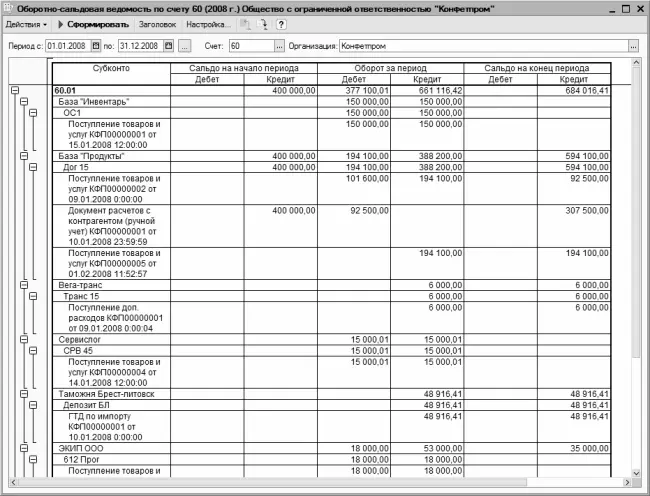
Рис. 12.5.Оборотно-сальдовая ведомость по счету 60
Для перехода в режим более тонкой настройки отчета нажмите в инструментальной панели кнопку Настройка.
Формирование Главной книги
Одним из ключевых документов бухгалтерской отчетности является Главная книга. Она включает в себя сведения о корреспонденции каждого счета со всеми другими счетами, а также о сальдо по каждому счету.
Для перехода в режим настройки и формирования Главной книги в конфигурации предназначена команда Отчеты ▶ Главная книга. На экране откроется окно, в котором нужно будет указать отчетный период и название организации. После нажатия кнопки Сформировать на экране отобразится отчет Главная книга (рис. 12.6).
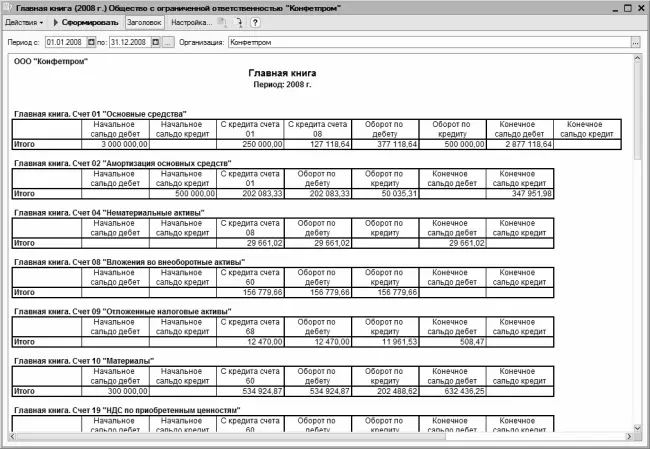
Рис. 12.6.Главная книга
С помощью кнопки Настройка можно перейти в режим настройки представления данных в отчете. Например, вы можете настроить отображение развернутого сальдо по выбранным счетам, разбить Главную книгу на листы, и др.
Читать дальшеИнтервал:
Закладка:










